Vous avez besoin de rendre votre ancien volant compatible avec les nouvelles générations de consoles ? Ou encore l’envie d’utiliser un volant spécifique sur une console malgré le fait qu’il ne soit nativement pas compatible ? C’est possible avec un petit boitier sobrement appelle Drivehub.
Mais est-ce que ce boitier permet de brancher n’importe quel volant sur n’importe quel plateforme avec n’importe quel jeu ? Non. Il ne s’agit pas d’un produit miracle. Mais si vous avez du matériel Fanatec, Logitech, Thrustmaster ou même Heusinkveld et Venym, alors ce petit boitier pourrait bien vous changer la vie !
Sous prétexte « d’augmenter la sécurité » Microsoft a chois de rendre incompatible tous les matériels non officiels à compter du 12 novembre 2023. Si vous êtes sur XBox vous avez donc maintenant l’obligation de passer par un volant compatible nativement. Vous pouvez retrouver la liste des matériels compatibles en suivant ce lien.
Le DriveHub en sortie de carton ça donne quoi ?
| Sur le boitier Drivehub : 2 boutons 1 petit afficheur numérique 10 LEDs à l’avant 2 LEDs entre les boutons 3 ports USB entrants (périphériques de jeu) 1 port micro USB sortant (vers la console) Dans le carton : 2 Cables USB – Micro USB (1 pour a connexion avec la console et 1 pour brancher la manette) Scratch scotchable où vous voulez pour fixer le boitier |

Le DriveHub c’est quoi et à quoi ça sert ?
C’est un boitier qui permet de rendre compatibles des périphériques et des consoles qui n’ont pas été prévus pour l’être. Derrière ce boitier, on retrouve la société Canadienne Collective Minds. CM n’en n’est pas à son coup d’essai puisqu’ils produisent depuis des années des câbles et adaptateurs en tous genres.
Et il faut l’avouer, leur boitier tombe à pic. La compatibilité des volants simracing entre consoles, ça a toujours été un sujet compliqué. Certains volants sont compatibles Playstation, d’autres X Box, d’autres encore ne sont disponibles que sur PC… Et comme si ça ne suffisait pas, un volant compatible PS4 par exemple ne sera pas forcément compatible à 100% avec une PS5. Même chose avec les modèles compatibles X Box.
Les simracers sont donc parfois contraints de changer de matériel, non pas par choix, mais à cause de cette obsolescence (on peut dire « programmée ») par les marques et les licences consoles. On retrouve donc trois types de joueurs pour qui le Drivehub peut avoir un intérêt :
- Le joueur qui possède un volant ancien et qui veut le rendre compatible avec les nouvelles générations de consoles.
- Celui qui veut absolument un modèle de volant spécifique qui n’est nativement pas compatible avec la console qu’il possède.
- Ou enfin celui qui est à 90% du temps sur PC et a donc acheté du matériel simracing PC mais qui voudrait à l’occasion profiter d’un jeu uniquement disponible sur console.
La compatibilité du DriveHub
Mais comme je vous le disais en introduction, le Drivehub n’est pas un outil magique qui rend tout compatible avec tout. Voilà donc la liste des joujous avec lesquels vous allez pouvoir vous amuser !
Côté consoles
X Box One – One S – One XX Box Series S – Series X- Plastation 4 – Pro – Slim
- Playstation 5 (Attention ! Une manette PS4 OU une manette d’émulation comme la MINI HORI sera nécessaire en supplément)
Quels matériels SimRacing sont compatibles ?
| Marque | Base volant | Pédaliers | Shifters et Handbrakes |
|---|---|---|---|
| Fanatec | CSL DD GT DD PRO DD1 – DD1 F1 DD2 CSL Elite (toutes versions) Clubsport – Clubsport V2 – Clubsport V2.5 Porsche Carrera Porsche 911 Turbo Porsche 911 Turbo S Porsche 911 GT2 Porsche 911 GT3 RS Porsche 911 GT3 RS v2 CSR (+ Pédales) CSR Elite (+ Pédales) | CS V1 – V2 – V3 CSL Elite CSL Elite LC CS CSR Elite CSL | Shifter : SQ 1.5 |
| Thrustmaster | T80 T150 (toutes versions) T248 T300 (toutes versions) T500RS T-GT – T-GT 2 TS-XW TS-PC TMX FF – TMX Pro TX (toutes versions) Ferrari 458 Spider Racing | T2PA T3PA – T3PA Pro T-LCM | Shifters : TH8 – TH8A Handbrake : TSS |
| Logitech | G25 G27 G29 Driving Force EX Driving Force Pro Driving Force GT G920 – G923 | G920 pedals Driving Force GT G29 pedals G27 pedals G25 pedals | |
| Heusinkveld | Sim Pedals Sprint Pedals Ultimate Pedals | ||
| Venym | Atrax 3 pédales | ||
| HPP Sim 3P PRX | Sim 3P PRX | ||
| RicmoTech | Real Gear GTPRO3 | ||
| CST | F1-3B | ||
| Sim Racing Pro | SRP Pedals | ||
| Hori | Xbox One Racing Wheel | ||
| AIOLOGS | SQ Shifter | HandBRAKE V3 | |
| FREX GP | Shifter : FREX GP | ||
| Microsoft | Xbox 360 Wireless Racing Wheel |
Pas de Simagic ou de Moza dans la liste ??
Et non ! Si vous voulez rendre votre matériel Moza ou Simagic compatible console, il faudra passer par un autre boitier :
Le Ras1ution 2. C’est un modèle concurrent qui par contre ne propose pas la compatibilité Fanatec par exemple.

Les jeux compatibles
L’équipe Collective Minds met à jour le Drivehub de façon régulière pour qu’il soit compatible avec un maximum de volants et jeux. Malgré tout, ils ne sont pas magiciens et certaines simulations ne sont pas encore disponibles. Etant donné que la liste change assez régulièrement, je vous propose de voir la liste complète directement sur leur site en suivant ce lien. Comme ça vous serez certain d’avoir les informations parfaitement jour ne temps réel !
Préparer son DriveHub avant la première utilisation
La toute première chose à faire avant de vous ruer sur votre console, c’est d’allumer votre PC. Oui je sais, moi non plus je ne m’attendais pas à ça. Mais ne vous en faites pas, c’est pour la bonne cause. Vous allez commencer par mettre à jour votre boitier Drivehub. Je vous met les étapes à suivre juste en dessous.
- Télécharger le logiciel CMUPDATETOOL
- Lancer le logiciel (sur le PC, pas à travers la pièce ! Je me dégage de toute responsabilité si vous lancez le logiciel sur quelqu’un et que cette personne est blessée dans son amour propre !)
- Brancher le câble USB->Micro USB à la prise Micro USB « Console » du boitier
- Maintenir le bouton de droite du Drivehub
- Tout en maintenant le bouton de droite, brancher l’USB au PC
- Vous pouvez maintenant relâcher le bouton de droite
- Cliquer sur le nom du boitier qui vient de s’afficher sur le logiciel
- Cliquer sur « Continuer »
- Cliquer sur « Begin the Update » (commencer la mise à jour)
- Attendre quelques secondes que la mise à jour se fasse
- Fermer le logiciel
- Foncer sur sa console !
Brancher le matériel à la console
OK, on passe tout de suite au branchement du matériel sur la console. Mais attention, là aussi il y a une petite procédure à suivre :
- Allumer la console SANS ALUMER LA MANETTE (utilisez le bouton d’allumage de la console uniquement)
- Brancher la manette au DriveHub sur le port USB « Controller »
- Puis brancher votre volant sur le port USB « Wheel/Controller » et allumez l’alimentation du volant
- Brancher votre pédalier ou autre accessoire sur le port USB « Accessory »
- Enfin, relier le Drivehub à la console via le port Micro USB « Console »
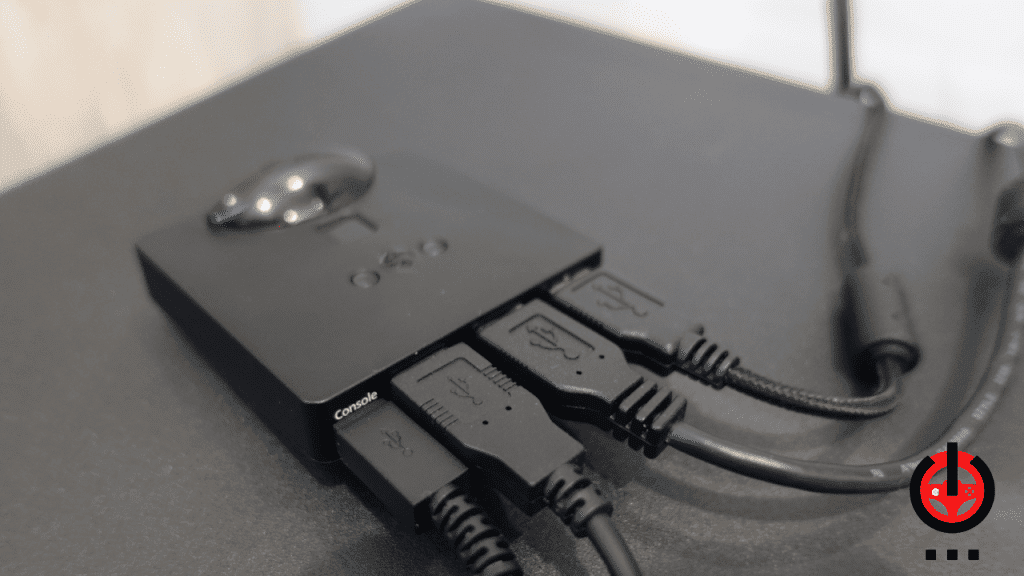
Rassurez vous, on peut avoir l’impression de démarrer le Concorde la première fois qu’on le fait. Mais les fois suivantes il suffira de se rappeler de ne pas allumer la console avec la manette et tout fonctionnera si vous ne touchez à rien.
Attention si vous comptez l’utiliser sur PS5
Sur PS5, vous ne pourrez pas utiliser votre manette Dualsense sur le Drivehub. Il faudra obligatoirement passer par une manette PS4 ou bien par une manette d’émulation comme la Hori Mini. Je vous met le lien juste là !
On passe au test du Drivehub
- Tests réalisés avec…
- Base : Fanatec CSL DD
- Accessoires : Fanatec Clubsport V3 – Thrustmaster TH8A
- Console : PS4
- Jeux : Assetto Corsa – Gran Turismo 7 – Project Cars 2 – F1 2020
Pour la première phase de test, j’ai choisi de connecter un Fanatec CSL DD (compatible PC uniquement) avec un pédalier Simagic P2000.
Le pédalier n’était pas dans la liste des matériels compatibles avec le boitier et effectivement ça n’a rien donné. J’ai donc installé un Fanatec Clubsport V3 pour la suite et là tout a très bien marché.
Une fois branché correctement le volant permet tout de suite de naviguer dans les menus de la console. Je lance donc une première simu ! Je commence pas Assetto Corsa. C’est la simu sur laquelle je roule le plus et je connais son retour de force par cœur. J’avais d’ailleurs énormément roulé sur la version PS4 avant de définitivement passer sur PC. Je suis donc bien placé pour me souvenir qu’entre la version console et la version PC, à matériel et réglages égaux, le retour de force est moins précis sur console. Il y a moins de détails et on ressent un peu plus d’inertie. Je garde donc ça en tête pour le test.
Le ressenti est bon. Je n’ai pas non plus l’impression qu’il y ait plus d’imput lag que d’habitude même si techniquement il doit forcément y avoir quelques millisecondes de décalage.
En tous cas rien de perceptible. Même chose avec les autres jeux testés, tout à fonctionné convenablement.
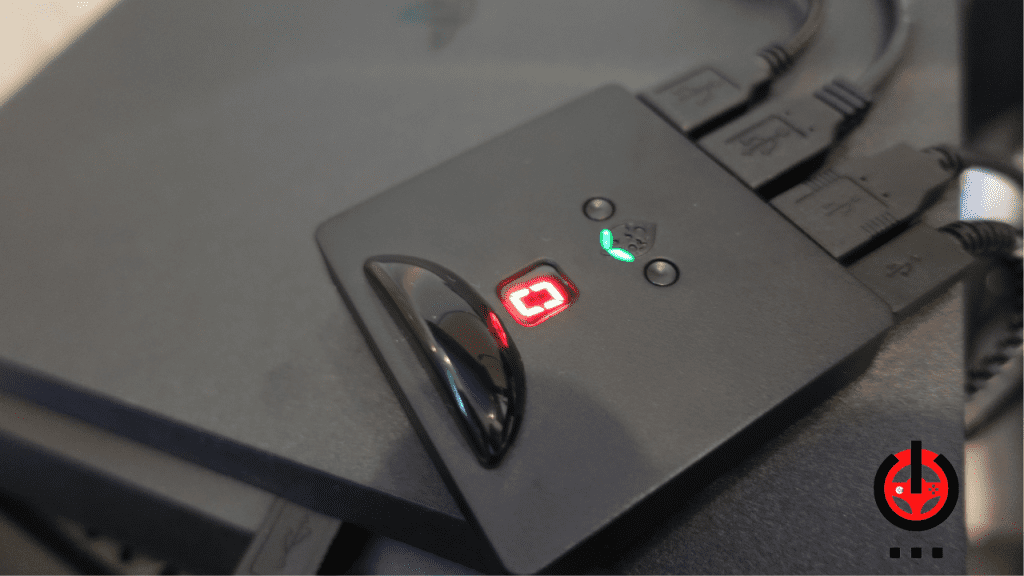
L’équipe de Collective Minds assure que le retour de force est 100% identique à ce que proposerait un volant compatible nativement console. Force est de constater que sur piste il est tout à fait convainquant et qu’il n’a pas (en tous cas pas de façon perceptible) modifié le retour de force.
Mais ne vous attendez pas à un miracle absolu
Je dois d’ailleurs avouer que c’est un peu déconcertant. Je partais vraiment avec un apriori sur ce boitier. J’étais certain qu’il y aurait quelque chose qui ne marcherait pas bien ou encore que le ressenti serait notablement altéré. Mais ça marche !
Par contre, ne vous attendez pas à utiliser votre matériel à 100% de son potentiel non plus. En réalité, le Drivehub fait croire à votre console que vous utilisez un Logitech G29. C’est pratique mais ça donne quelques limitations. Par exemple au niveau des boutons que vous ne pourrez pas toujours configurer exactement comme vous le voudriez.
Adieu aussi aux réglages de retour de force à la volée que vous auriez pu faire sur PC. Sauf bien sûr si vous êtes sur une base Fanatec, dans ce cas vous pourrez utiliser le menu de réglages FFB avec l’écran OLED de votre roue de volant.
Les mods d’utilisation avec un Fanatec
C’est peut être les possesseurs de matériel Fanatec qui ont le plus d’avantages avec le DriveHub. Il faut dire que les Canadiens nous ont gâté. Ils ont intégré ce qu’ils appellent le « Fanatec Native Mode » qui permet de profiter des LEDs de vos volants et leurs écrans avec les jeux qui supportent ces fonctionnalités. Le matériel Fanatec profite aussi du mode « Adaptive Force » qui vient modifier le retour de force en y ajoutant les éléments manquants de certains jeux comme Forza Motorsport ou Forza Horizon.
Le bilan sur ce boitier bien pratique ?
J’ai été agréablement surpris. Le Drivehub fait son job correctement, c’est suffisamment simple et rapide à utiliser pour que j’ai envie de le ressortir de temps en temps pour me faire une virée sur Gran Turismo 7. Si vous en avez l’utilité il ne vous décevra pas !







bonjour,
J’ai un fanatec gt dd pro et une ps4, je voudrais savoir si project cars 1 fonctionne avec le drivehub, car il ne fonctionne pas en direct.(*pjc2, lui, fonctionne sans soucis)
merci à vous
Sur leur site il est indiqué qu’il est compatible donc ça doit fonctionner, l’idéal serait d’essayer et si tu constates qu’il y a un souci de renvoyer le DriveHub dans les 15 premiers jours 🙂
Bonjour pourrais-je brancher un frein à main pc avec le g920 sur xbox one ?
Bonjour 🙂 Seulement le Thrustmaster et le Aiologs pour le moment 🙂
Bonjour Sam & Flo
je pense acquérir un fanatec csl dd playstation avec un pedalier simagic p2000, mais le probleme je joue sur console ps4 pro .
*Est ce qu’avec le boitier Ras1ution2 le pedalier simagic p2000 est sur de fonctionner avec ma console ps4, sachant je possède déjà le driverhub de 2 ans et demi.
je pense aller sur pc mais plutot vers la fin d’année 2023.
je suis equipé en full trhusmater T300RS GT / PEDALIER T3PA UPGRADE ATELIER SIMARACER/ TH8A / TSS
Dans l’attente de vous lire
Bonjour Cedrick !
Malheureusement pour brancher le P2000 sur le boitier il faut obligatoirement passer par la prise Can-Bus d’une base Simagic. C’est vraiment dommage mais avec ces pédaliers on reste pas mal enfermés dans les écosystèmes de marques pour le moment.
Bonjour Sam,
je suis revenu sur ta video qui parle Ras1ution2 et jai trouve la reponse kelle dommage .
merci sam
bonjour,
je voulais savoir si c’était possible d’utilisé ce boitier pour brancher un volant g29 avec un shifter th8a sur ps4 ? merci
tout fait de A à Z mais ne fonctionne pas pour moi avec un volant annoncé comme compatible
Bonjour,
Je ne joue pour l’instant que sur console et j’ai une PS5 et une Xbox series X et je n’ai pas envie d’investir dans 2 volants.
Est-ce que ce boitier me permettrait vraiment de faire fonctionner un fanatec GT DD PRO sur ces 2 consoles?
J’ai découvert votre chaine il y a peu et vous êtes vraiment très cool et vos explications sont claires et amusantes, merci !
Bonsoir,
Je suis comme toi à l’exception de ma base qui est une fanatec wheel base v2.5 avec une roue de volant P1 et j’aimerais savoir si le boîtier drivehub fonctionnerait pour la PS5 et GT7 (oui tout ça pour un seul jeu, je ne sais pas si ça vaut le coup).
Y aurait-il quelqu’un avec la même config que moi ?
Merci !
Rémi
Bonjour Rémi 🙂
Ca marchera mais sur PS5 il te faudra aussi une manette d’émulation, à toi de bien jauger si le prix en vaut la chandelle, c’est un choix délicat…
Bonjour Jérôme 🙂 Avec le GT DD Pro pas besoin de boitier, il faudra juste avoir une roue de volant qui a la compatibilité pour les deux consoles. De mémoire il y a les CSL McLaren GT3, CSL WRC et aussi quelques modèles de la gamme Clubsport comme le Porsche GT3 (mais ça commence à taper niveau tarif).
Et merci beaucoup pour le soutien !
ps : si tu as déjà une roue de volant uniquement compatible sur l’une des deux consoles alors oui, le boitier marchera mais il coute au final presque aussi cher qu’une roue de volant CSL, ça me ferait hésiter personnellement.
Bonjour,
Personnellement j’ai acheté le drivehub pour jouer avec mon Thrustmaster T300rs gt édition sur Xbox serie x et rien à faire ça ne marche pas…
J’ai effectué la mise à jour, essayé et réessayé les branchements et la console ne détecte pas le volant. Quand je le branche le drivehub reste sur un « 3 » au lieu du « 0 » sur lequel il est censé se mettre.
Est-ce que quelqu’un a eu le même soucis ? Parce que là je dois avouer que je suis un peu démuni…
Bonne journée,
Max
Bonjour,
Je me pose la question du choix du volant … je souhaite jouer sur Xbox360/PC … deux options :
L’une qui est sure est de choisir un volant compatible autrefois à la sortie de la 360.
L’autre est de passer par drivehub mais sans sureté que cela fonctionne … avez-vous dans votre essai, réalisé des montages un peu brutes … les derniers volants sur X360 (ancienne console et inversement) ?
Merci à vous.
Bonjour 🙂 Les adaptateurs ne sont pas compatibles avec la 360, il faudra passer par un ancien volant.
Bonjour.
Quand est-il de la mise à jour d’octobre sur xbox series qui rend inutilisable les accessoires non officiels ,pouvez-vous me confirmer ou pas, avoir trouvé une solution pour votre drive hub ce jour.
Merci de votre réponse
Bonjour,
Moi je n’y connais rien, je cherche des réponses pour mon fils.
Il a un volant Volant SUBSONIC GS 850-X DRIVE PRO SPORT qui est compatible normalement seulement Xbox et Ps4.
Je souhaiterai lui offrir la Ps5 mais après vérification son volant ne serait plus compatible.
Pensez-vous que cela puisse fonctionner avec le boîtier dont vous parlez ?
Merci d’avance pour votre retour !
Bonjour Kahina 🙂
Malheureusement si le volant n’est pas dans la liste des modèles compatibles ça ne fonctionnera pas. J’espère que vous pourrez trouver une autre solution !
Bonjour Nicolas,
Sur X Box c’est toujours bloqué malheureusement. Il me semblerait étonnant qu’on voit arriver de vraies solutions sur le Drivehub et le Raslution 2.
bonjour l’equipe j’aurais aimeé savoir si avec une base thrusmaster je pourrais brancher mon V3 fanatec dessus sur ps5 merci d’avance
Salut 🙂 Sur console malheureusement il faudra rester sur une même marque à moins d’utiliser un adaptateur du genre « Drivehub » mais c’est cher et pas terrible du tout..
Oui merci pour votre reponse j’ai commandé le drive hub et j’ai deja le v3 donc sait quoi qui sera pas terrible ? Merci
En fait ce que j’apprécie moyen sur ces adaptateurs c’est que du jour au lendemain ils peuvent devenir incompatibles avec les consoles, Microsoft avait déjà fait le coup l’année dernière en tuant tous les adaptateurs non officiels pour XBox. Pour le moment chez Sony ce n’est pas encore arrivé mais je reste très méfiant surtout au prix que ça coûte.
Merci pour tes reponses sait tres gentil de ta part , je pensais que tu aurais essayé ce genre de truc
Avec plaisir 🙂 On avait testé le Drivehub et le Raslution 2 y’a un peu plus d’un an, si besoin tu peux retrouver les tests ici :
https://lesmeilleursvolants.fr/drivehub-adaptateur-consoles/
https://lesmeilleursvolants.fr/ras1ution-2/
Merci j’ai plus qu’a esperé que mon pedalier v3 marchera sur mon thrusmaster avec ce drive hub 🙏🙏plus d’autre solution 🙃
Salut j’ai recu j’ai suivi ta video mais malheureusement ca ne fonctionne pas dommage pourtant tout etait compatible dans votre descriptif, pas le produit révolutionnaire comme indiqué, a bientot
Ah mince ! Si tu veux tu peux m’envoyer sur Discord ou par mail (lesmeilleursvolants@gmail.com) une photo du câblage que tu as fait, je peux faire un essaie à la maison pour voir si je trouve une solution.